Το Apple ID σας είναι το κλειδί για όλες τις υπηρεσίες της Apple, από το iCloud στο App Store έως το iMessage. Επιπλέον, είναι ο μόνος τρόπος για να ενεργοποιήσετε μια νέα συσκευή iOS και να συγχρονίσετε δεδομένα μεταξύ των προϊόντων της Apple. Εάν ξεχάσετε τον κωδικό πρόσβασης Apple ID, θα κλειδωθείτε από όλες αυτές τις υπηρεσίες και θα χάσετε τον πλήρη έλεγχο της συσκευής σας. Αυτός ο οδηγός εξηγεί πώς να το κάνετε Κωδικός πρόσβασης ταυτότητας Apple επαναφορά με ή χωρίς κωδικό πρόσβασης.

- Μέρος 1. Γιατί χρειάζεται να επαναφέρετε τον κωδικό πρόσβασης Apple ID;
- Μέρος 2. Οδηγός βήμα προς βήμα για την επαναφορά κωδικού πρόσβασης Apple ID
- Μέρος 3. Αντιμετώπιση κοινών προβλημάτων κατά την επαναφορά κωδικού πρόσβασης
- Μέρος 4. Βέλτιστες πρακτικές για τη διατήρηση της ασφάλειας Apple ID
- Μέρος 5. Συχνές ερωτήσεις σχετικά με την επαναφορά του Apple ID
Μέρος 1. Γιατί χρειάζεται να επαναφέρετε τον κωδικό πρόσβασης Apple ID;
Δεδομένου ότι η σύνδεση της Apple είναι τόσο σημαντική, πρέπει να δημιουργήσετε έναν ισχυρό και αξέχαστο κωδικό πρόσβασης. Υπάρχουν πολλοί λόγοι για τους οποίους πρέπει να επαναφέρετε τον κωδικό πρόσβασης Apple ID. Σύμφωνα με την έρευνά μας, οι κύριες αιτίες περιλαμβάνουν:
1. Εναλλάσσετε τους κωδικούς πρόσβασης τακτικά για λόγους ασφαλείας.
2. Ξεχάστε τον τρέχοντα κωδικό πρόσβασης Apple ID.
3. Υποψία παραβίασης λογαριασμού ή παραβίασης ασφάλειας
4. Αναντιστοιχίες κωδικών πρόσβασης, λανθασμένες απαντήσεις σε ερωτήσεις ασφαλείας, σας Το Apple ID δεν είναι ενεργόΚ.λπ.
Μέρος 2. Οδηγός βήμα προς βήμα για την επαναφορά κωδικού πρόσβασης Apple ID
Τρόπος 1: Πώς να επαναφέρετε τον κωδικό πρόσβασης Apple ID χωρίς κωδικό πρόσβασης
Εάν ξεχάσετε τον κωδικό πρόσβασής σας ή το Apple ID σας είναι κλειδωμένο, θα χρειαστείτε ένα ισχυρό εργαλείο για να το επαναφέρετε. Apeaksoft iOS Unlocker, για παράδειγμα, σας επιτρέπει να αφαιρέσετε το τρέχον Apple ID από το iPhone σας και μπορείτε να δημιουργήσετε μια νέα σύνδεση χωρίς κανέναν περιορισμό.

4,000,000 + Λήψεις
Επαναφέρετε το Apple ID σας χωρίς αριθμό τηλεφώνου, κωδικό πρόσβασης ή email.
Προσφέρετε δυνατότητες μπόνους, όπως αφαίρεση κωδικού πρόσβασης στην οθόνη κλειδώματος, Αφαίρεση MDM, Παράκαμψη χρόνου οθόνης, Και πολλά άλλα.
Συμβατό με όλα σχεδόν τα μοντέλα iPhone και iPad.
Πώς να επαναφέρετε το Apple ID εάν μπορείτε να αποκτήσετε πρόσβαση στο iPhone σας
Βήμα 1 Εγκαταστήστε το εργαλείο αφαίρεσης Apple ID
Εκκινήστε το λογισμικό όταν πρέπει να επαναφέρετε το Apple ID σας χωρίς τον αριθμό τηλεφώνου. Είναι διαθέσιμο για Windows 11/10/8/7 και Mac OS X 10.7 ή νεότερη έκδοση. Επιλέγω Κατάργηση αναγνωριστικού της Apple.

Βήμα 2 Συνδεθείτε στο iPhone σας
Συνδέστε το iPhone σας στον υπολογιστή σας με ένα καλώδιο Lightning και κάντε κλικ στο Αρχική κουμπί. Εάν το Find My είναι απενεργοποιημένο, το λογισμικό θα αφαιρέσει αμέσως τον κωδικό πρόσβασης Apple ID σας. Εάν το Find My είναι ενεργοποιημένο, προχωρήστε.

Βήμα 3 Κατάργηση αναγνωριστικού της Apple
Σε iOS 11.3 ή παλαιότερη έκδοση, ενεργοποιήστε το iPhone σας και εκτελέστε το Ρυθμίσεις app, πηγαίνετε στο Γενικός , επιλέξτε Επαναφορά, και πατήστε Επαναφορά όλων των ρυθμίσεων. Στη συνέχεια το λογισμικό θα κάνει τα υπόλοιπα.
Σε iOS 11.4 ή νεότερη έκδοση, εισάγετε 0000 και κάντε κλικ στο κουμπί Επιβεβαιώνω, ελέγξτε τις πληροφορίες του iPhone σας και πατήστε Αρχική για να κατεβάσετε το υλικολογισμικό. Στη συνέχεια, εισαγωγή 0000 ξανά και κάντε κλικ Ξεκλειδώστε για να αφαιρέσετε τον κωδικό πρόσβασης Apple ID σας.

Τρόπος 2: Πώς να επαναφέρετε τον κωδικό πρόσβασης Apple ID με έλεγχο ταυτότητας δύο παραγόντων
Εάν απλώς περιστρέψετε κωδικούς πρόσβασης και έχετε ρυθμίσει τον έλεγχο ταυτότητας δύο παραγόντων, μπορείτε να επαναφέρετε το Apple ID απευθείας είτε στον υπολογιστή σας iPhone είτε σε Mac. Με αυτόν τον τρόπο δεν θα διακοπούν τα δεδομένα σας στη συσκευή σας. Λάβετε υπόψη ότι εάν έχετε ενεργοποιήσει το Find My, θα σας ζητηθεί να εισαγάγετε τον κωδικό πρόσβασης Apple ID κατά τη διάρκεια της διαδικασίας. Επομένως, αυτός ο τρόπος είναι κατάλληλος μόνο εάν το Find My είναι απενεργοποιημένο στη συσκευή σας.
Βήμα 1 Ανοίξτε το Ρυθμίσεις εφαρμογή και πατήστε στο προφίλ σας στο iPhone σας. Σε Mac, κάντε κλικ στο Apple μενού, επιλέξτε Προτιμήσεις συστήματος, και κάντε κλικ στο κουμπί apple ID.
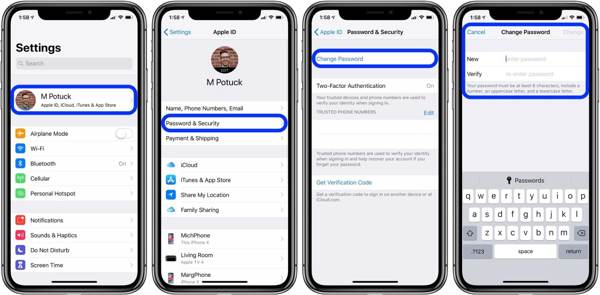
Βήμα 2 Στη συνέχεια επιλέξτε Κωδικός & Ασφάλεια or Σύνδεση και ασφάλειακαι πατήστε ή κάντε κλικ Αλλαγή Κωδικού Πρόσβασης για να εισέλθετε στην οθόνη επαναφοράς του Apple ID.
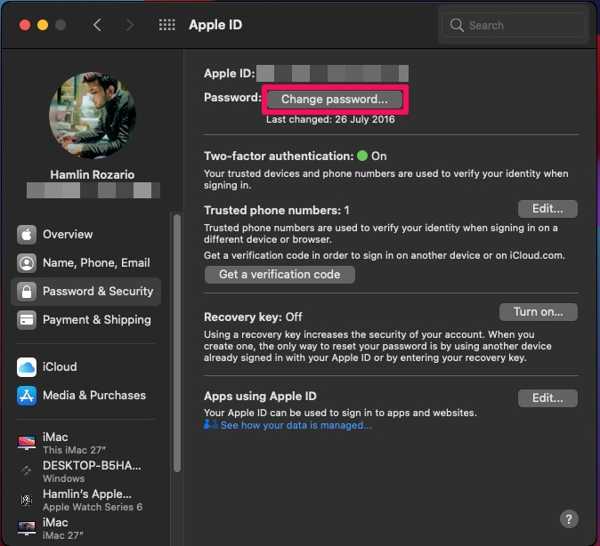
Βήμα 3 Εισαγάγετε τον κωδικό πρόσβασης iPhone ή τον κωδικό πρόσβασης Mac ενός λογαριασμού διαχειριστή.
Βήμα 4 Στη συνέχεια, εισαγάγετε έναν νέο κωδικό πρόσβασης, πληκτρολογήστε τον ξανά και πατήστε ή κάντε κλικ Αλλαγή.
Τρόπος 3: Πώς να επαναφέρετε τον κωδικό πρόσβασης Apple ID Online
Για να βοηθήσει τους χρήστες να επαναφέρουν τους κωδικούς πρόσβασης Apple ID, η Apple κυκλοφόρησε έναν ιστότοπο. Μπορείτε να επαληθεύσετε την ιδιοκτησία σας και να ορίσετε έναν νέο κωδικό πρόσβασης για τη σύνδεσή σας στην Apple. Αυτός ο τρόπος είναι διαθέσιμος είτε έχετε ενεργοποιημένο τον έλεγχο ταυτότητας δύο παραγόντων είτε όχι.
Βήμα 1 Μεταβείτε στο iforgot.apple.com στο πρόγραμμα περιήγησής σας, πληκτρολογήστε τη διεύθυνση email της Apple ID, πληκτρολογήστε τους χαρακτήρες στην εικόνα και κάντε κλικ ΣΥΝΕΧΕΙΑ.
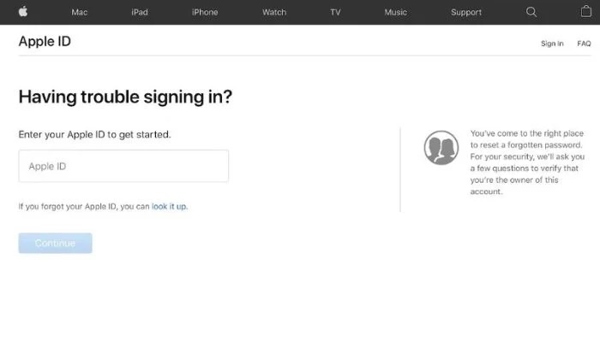
Βήμα 2 Εισαγάγετε τον αντίστοιχο αριθμό τηλεφώνου και κάντε κλικ ΣΥΝΕΧΕΙΑ. Στη συνέχεια, θα σας ζητηθεί να επαληθεύσετε την ιδιοκτησία σας ανάλογα με την κατάστασή σας:
Εάν ο έλεγχος ταυτότητας δύο παραγόντων είναι ενεργοποιημένος, επιλέξτε μια αξιόπιστη συσκευή. Στη συνέχεια πατήστε Επιτρέψτε σχετικά με την Επαναφορά του κωδικού πρόσβασης μου μήνυμα στη συσκευή και επαναφέρετε τον κωδικό πρόσβασης Apple ID.

Εάν χρησιμοποιείτε επαλήθευση σε δύο βήματα, εισαγάγετε τον κωδικό ανάκτησης και κάντε κλικ ΣΥΝΕΧΕΙΑ. Στη συνέχεια, επιλέξτε μια αξιόπιστη συσκευή και επαναφέρετε τον κωδικό πρόσβασής σας.
Εάν δεν έχετε μέτρα ασφαλείας, επιλέξτε Αποκτήστε ένα μήνυμα ηλεκτρονικού ταχυδρομείου για να επαναφέρετε τον κωδικό πρόσβασης Apple ID με email. Ή επιλέξτε Απάντησε σε ερωτήσεις ασφαλείας και ακολουθήστε τις οδηγίες για να εισέλθετε στη σελίδα επαναφοράς κωδικού πρόσβασης.
Τρόπος 4: Πώς να επαναφέρετε τον κωδικό πρόσβασης Apple ID σε άλλη συσκευή iOS
Η εφαρμογή Apple Support είναι μια δωρεάν εφαρμογή που σας βοηθά να έχετε πρόσβαση σε λύσεις για προϊόντα και υπηρεσίες Apple, συμπεριλαμβανομένης της απομακρυσμένης επαναφοράς του κωδικού πρόσβασης Apple ID σας. Σημαίνει ότι μπορείτε να ολοκληρώσετε τη δουλειά χωρίς να έχετε πρόσβαση στο iPhone ή το Mac σας.

Βήμα 1 Εγκαταστήστε την εφαρμογή Apple Support στο iPhone του φίλου σας.
Βήμα 2 Πηγαίνετε στο Προϊόντα καρτέλα και πατήστε το apple ID σύνδεσμος κάτω από το περισσότερα Προϊόντα τμήμα.
Βήμα 3 Πατήστε Ξεχάσατε τον κωδικό πρόσβασης ταυτότητας της Apple, και επιλέξτε Ξεκινήστε Τώρα. Παρακέντηση Ένα διαφορετικό αναγνωριστικό της Apple, και πατήστε ΣΥΝΕΧΕΙΑ.
Βήμα 4 Στη συνέχεια, εισαγάγετε το Apple ID σας και τον αξιόπιστο αριθμό τηλεφώνου σας. Ακολουθήστε τις οδηγίες και επαναφέρετε τον κωδικό πρόσβασης Apple ID.
Μέρος 3. Αντιμετώπιση κοινών προβλημάτων κατά την επαναφορά κωδικού πρόσβασης
Θέμα 1: Δεν είναι δυνατή η πρόσβαση στη σελίδα λογαριασμού Apple ID
Λύσεις:
• Βεβαιωθείτε ότι χρησιμοποιείτε το σωστό email Apple ID.
• Κλείστε και ανοίξτε ξανά το πρόγραμμα περιήγησης και επισκεφτείτε ξανά τη σελίδα λογαριασμού Apple ID.
• Απενεργοποιήστε το VPN εάν χρησιμοποιείτε ένα.
• Ελέγξτε την κατάσταση των διακομιστών της Apple και βεβαιωθείτε ότι όλοι εργάζονται.
Θέμα 2: Δεν είναι δυνατή η λήψη του email επαναφοράς κωδικού πρόσβασης
Λύσεις:
• Ελέγξτε τη διεύθυνση email σας και βεβαιωθείτε ότι είναι σωστή.
• Μεταβείτε στη σωστή διεύθυνση email. Θα πρέπει να είναι είτε το κύριο email σας Apple ID είτε η δεύτερη διεύθυνση email.
• Εάν δεν μπορείτε να βρείτε το email επαναφοράς του Apple ID στα εισερχόμενά σας, ελέγξτε το σε άλλους φακέλους.
• Επαναφορά email επαναφοράς.
Θέμα 3: Πώς να απαντήσετε σωστά σε ερωτήσεις ασφαλείας
Λύση:
Όταν επαναφέρετε τον κωδικό πρόσβασης Apple ID, πρέπει να απαντήσετε σε μία ή περισσότερες ερωτήσεις ασφαλείας.
Εάν ξεχάσετε τις απαντήσεις, ρυθμίστε τον έλεγχο ταυτότητας δύο παραγόντων.
Θέμα 4: Πρόκληση με έλεγχο ταυτότητας δύο παραγόντων
Λύσεις:
• Ο έλεγχος ταυτότητας δύο παραγόντων απαιτεί ένα αξιόπιστο προϊόν Apple για την επαλήθευση της ιδιοκτησίας σας. Εάν έχετε μόνο μία συσκευή Apple ή η συσκευή Apple δεν είναι κοντά σας, είναι δύσκολο να ολοκληρώσετε την επαλήθευση.
• Για iOS 15 και μεταγενέστερες εκδόσεις, μπορείτε να χρησιμοποιήσετε την επαφή Ανάκτησης λογαριασμού.
Μέρος 4. Βέλτιστες πρακτικές για τη διατήρηση της ασφάλειας Apple ID
Για να διατηρήσετε το Apple ID σας ασφαλές, η Apple έχει εισαγάγει ορισμένα μέτρα. Ωστόσο, δεν τους καταλαβαίνουν όλοι. Σύμφωνα με την έρευνά μας, οι βέλτιστες πρακτικές για τη μεγιστοποίηση της ασφάλειας του Apple ID σας περιλαμβάνουν:
1. Ενεργοποιήστε τον έλεγχο ταυτότητας δύο παραγόντων.
2. Χρησιμοποιήστε έναν ισχυρό και αξέχαστο κωδικό πρόσβασης Apple ID.
3. Περιστρέψτε και ενημερώστε τον κωδικό πρόσβασής σας τακτικά.
4. Βρείτε το εικονίδιο κλειδώματος κατά την πρόσβαση στη σελίδα λογαριασμού Apple ID στο πρόγραμμα περιήγησής σας.
5. Αποφύγετε κοινές παγίδες κωδικών πρόσβασης.
6. Αποφύγετε τις απάτες phishing. Μην κάνετε κλικ σε συνδέσμους σε ύποπτα email ή SMS.
Μέρος 5. Συχνές ερωτήσεις σχετικά με την επαναφορά του Apple ID
Μπορώ να διαγράψω το Apple ID μου και να φτιάξω ένα νέο;
Ναι, μπορείτε να απενεργοποιήσετε και να διαγράψετε το τρέχον Apple ID σας και να δημιουργήσετε ένα νέο με άλλη διεύθυνση email.
Τι συμβαίνει εάν δεν μπορείτε να επαναφέρετε το Apple ID σας;
Εάν ενεργοποιήσετε τον έλεγχο ταυτότητας δύο παραγόντων και δεν μπορείτε να επαναφέρετε τον κωδικό πρόσβασής σας, μπορείτε να ανακτήσετε την πρόσβαση μετά την περίοδο αναμονής ανάκτησης λογαριασμού.
Πόσες φορές μπορείτε να επαναφέρετε το Apple ID σας;
Μπορείτε να επαναφέρετε τον κωδικό πρόσβασής σας όσες φορές θέλετε, αλλά μια διεύθυνση email που σχετίζεται με ένα Apple ID δεν μπορεί να χρησιμοποιηθεί για ένα χρόνο.
Συμπέρασμα
Αυτός ο οδηγός έχει εξηγήσει πώς να επαναφέρετε τον κωδικό σας Apple ID στο iPhone, στο Mac ή στο iforgot.apple.com. Επιπλέον, παρέχουμε περισσότερες πληροφορίες για την προστασία της ασφάλειας σύνδεσής σας στο Apple ID στο μέλλον. Apeaksoft iOS Unlocker είναι ο ευκολότερος τρόπος για να επαναφέρετε τον κωδικό πρόσβασής σας χωρίς κανέναν περιορισμό. Εάν έχετε άλλες ερωτήσεις, γράψτε τις παρακάτω.




